Pregunta
Problema: ¿Cómo eliminar instalaciones anteriores de Windows?
Hola. ¿Hay alguna forma de eliminar instalaciones anteriores de Windows para liberar espacio?
Respuesta resuelta
Windows es un sistema operativo popular que utilizan millones de personas en todo el mundo. Windows, que fue creado por Microsoft, es bien conocido por su interfaz fácil de usar, amplio soporte de software y funciones potentes, que lo hacen adecuado para una amplia gama de tareas, desde informática personal hasta negocios y empresas aplicaciones
Una de las funciones que ofrece Windows es la posibilidad de guardar instalaciones anteriores en la unidad del sistema. En caso de que falle la instalación actual, los usuarios pueden volver a una versión anterior de Windows. Por ejemplo, si una nueva actualización causa problemas con su sistema, puede restaurarlo a un estado estable utilizando una instalación anterior.
Sin embargo, las instalaciones anteriores pueden consumir una cantidad significativa de espacio de almacenamiento en el disco duro. Esto puede resultar en un rendimiento del sistema más lento, tiempos de arranque más prolongados y menos espacio en disco para otros archivos con el tiempo. Esto puede ser especialmente problemático para los usuarios que tienen un espacio de almacenamiento limitado o computadoras más antiguas con hardware más lento.
Para solucionar este problema, se recomienda eliminar las instalaciones anteriores de Windows para liberar espacio en el disco duro, mejorar el rendimiento del sistema y acelerar el proceso de arranque. Para eliminar instalaciones anteriores de Windows, use la utilidad de limpieza de disco integrada, configure Storage Sense, use el símbolo del sistema o use herramientas de administración de disco de terceros.
Es fundamental tener en cuenta que antes de eliminar las instalaciones anteriores de Windows, debe asegurarse de que ya no necesita una versión anterior de Windows. Esto se puede lograr asegurándose de que la versión actual de Windows sea estable y funcional, así como haciendo una copia de seguridad de los archivos y datos críticos.
Una vez que haya determinado que eliminar las instalaciones anteriores de Windows es seguro, puede usar uno de los métodos que se enumeran a continuación para liberar espacio en el disco duro. Para evitar la eliminación accidental de archivos importantes o componentes del sistema, siga cuidadosamente las instrucciones.
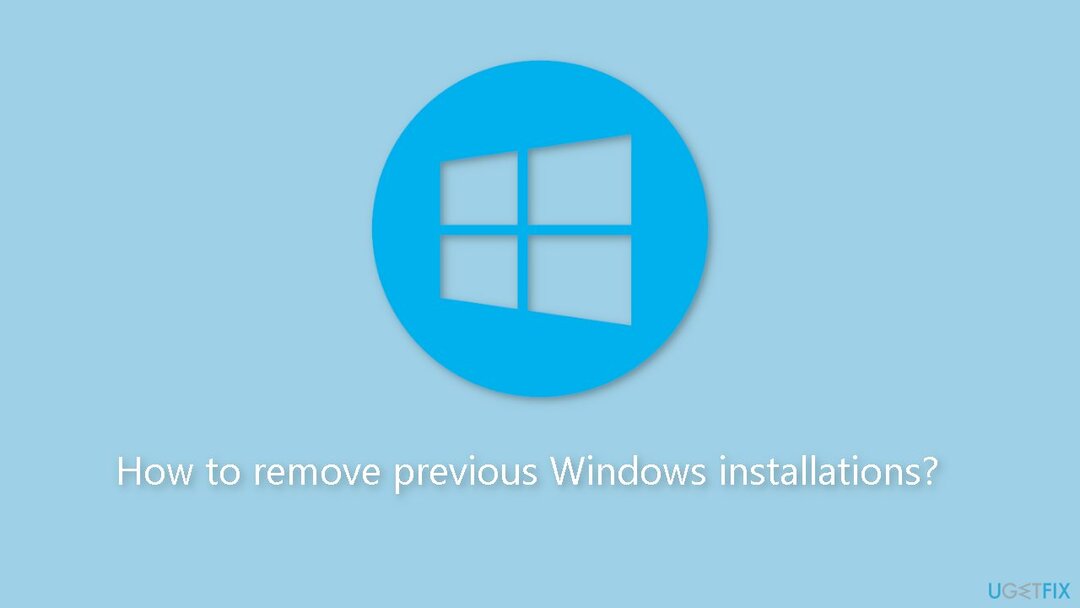
Método 1. Sentido de almacenamiento
Para restaurar el rendimiento máximo de su computadora, debe comprar una versión con licencia de Restaurante Lavadora Mac X9 software de reparación
Storage Sense es una función de Windows que libera automáticamente espacio de almacenamiento en su dispositivo al eliminar archivos temporales e innecesarios, como archivos temporales de Internet y archivos de papelera de reciclaje. También puede eliminar versiones obsoletas de Windows, así como aplicaciones y juegos no utilizados. Storage Sense se puede configurar para que se ejecute de forma automática o manual, según sus preferencias.
- Abre el Ajustes aplicación
- Clickea en el Sistema pestaña.
- En el panel izquierdo, haga clic en el Almacenamiento opción.
- En el panel derecho, haga clic en el Configure Storage Sense o ejecútelo ahora opción.
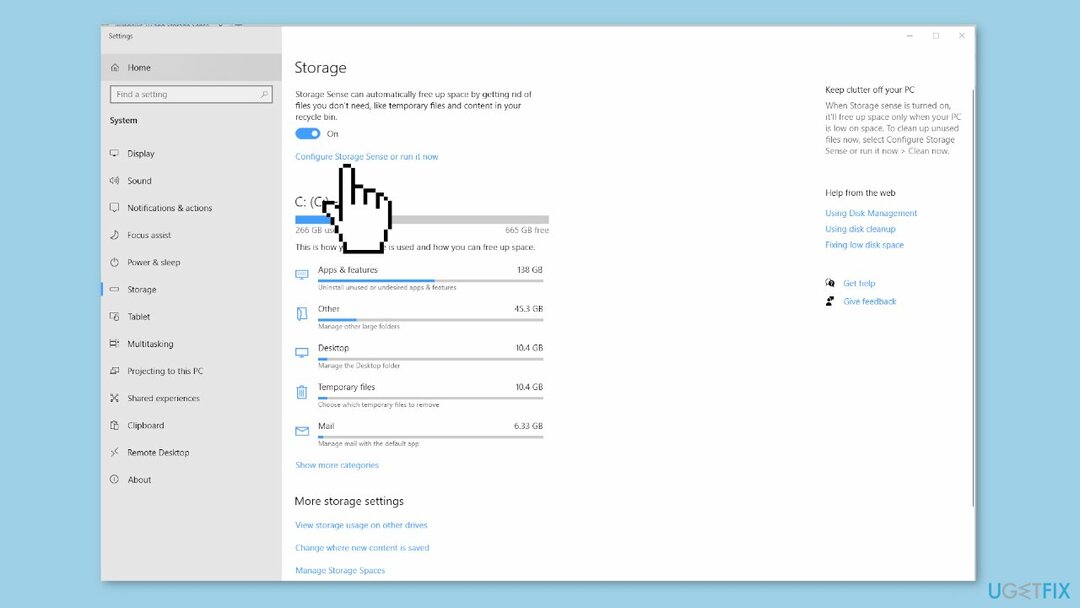
- Desplácese hacia abajo en la lista en la siguiente pantalla.
- Selecciona el Eliminar versiones anteriores de Windows opción.
- Clickea en el Limpio ahora botón.
- Espere a que Storage Sense elimine todos los archivos relacionados con la instalación anterior de Windows de su computadora.
Método 2. Limpieza de disco
Para restaurar el rendimiento máximo de su computadora, debe comprar una versión con licencia de Restaurante Lavadora Mac X9 software de reparación
Disk Cleanup es una utilidad integrada de Windows que lo ayuda a liberar espacio en el disco duro mediante la eliminación de archivos temporales, archivos del sistema y otros archivos innecesarios. También tiene la capacidad de comprimir archivos antiguos y limpiar los archivos de Windows Update. Puede usar el Liberador de espacio en disco para liberar espacio manualmente o configurarlo para que se ejecute automáticamente.
- Clickea en el Comenzar botón.
- Tipo Limpieza de disco en la barra de búsqueda.
- Botón derecho del ratón sobre el Limpieza de disco aplicación
- Haga clic en Ejecutar como administrador.
- Cuando se le solicite, ingrese su Clave de administrador.
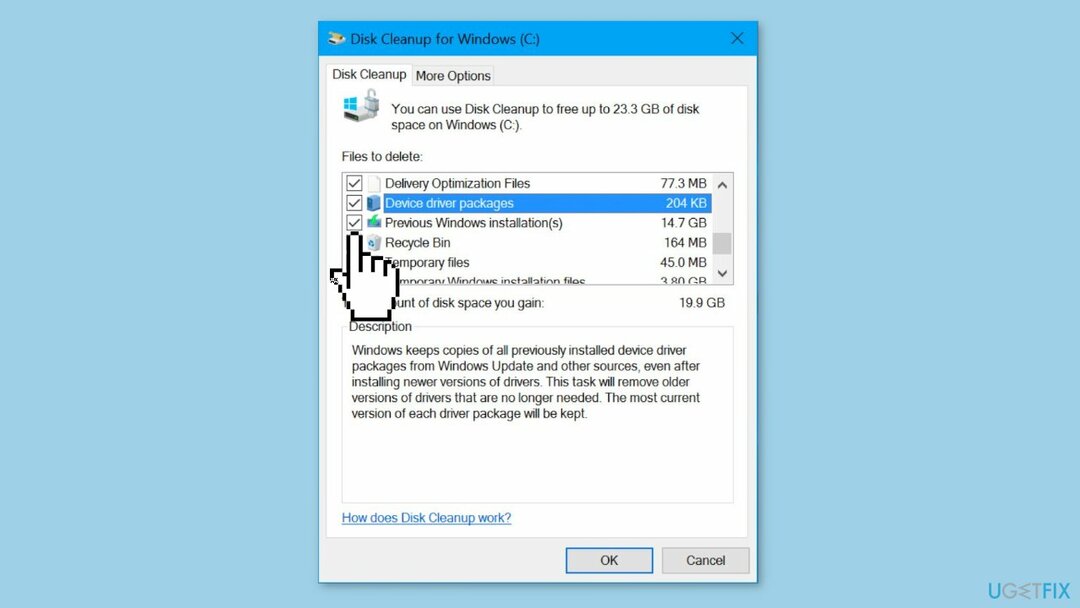
- Espere a que Windows calcule la cantidad de espacio de almacenamiento que se puede guardar en su computadora.
- En la siguiente pantalla, seleccione Instalaciones anteriores de Windows.
- Haga clic en DE ACUERDO.
Método 3. Símbolo del sistema
Para restaurar el rendimiento máximo de su computadora, debe comprar una versión con licencia de Restaurante Lavadora Mac X9 software de reparación
En Windows, el símbolo del sistema es una interfaz de línea de comandos que permite a los usuarios ejecutar comandos y realizar tareas mediante comandos basados en texto en lugar de una interfaz gráfica. Proporciona una forma directa de interactuar con el sistema operativo y se puede utilizar para realizar diversas tareas, como administrar archivos y directorios, configurar ajustes de red y solucionar problemas asuntos.
- Botón derecho del ratón en Comenzar.
- Haga clic en Símbolo del sistema (administrador).
- En la ventana del símbolo del sistema, escriba:
RD /S /Q %SystemDrive%\windows.antiguo
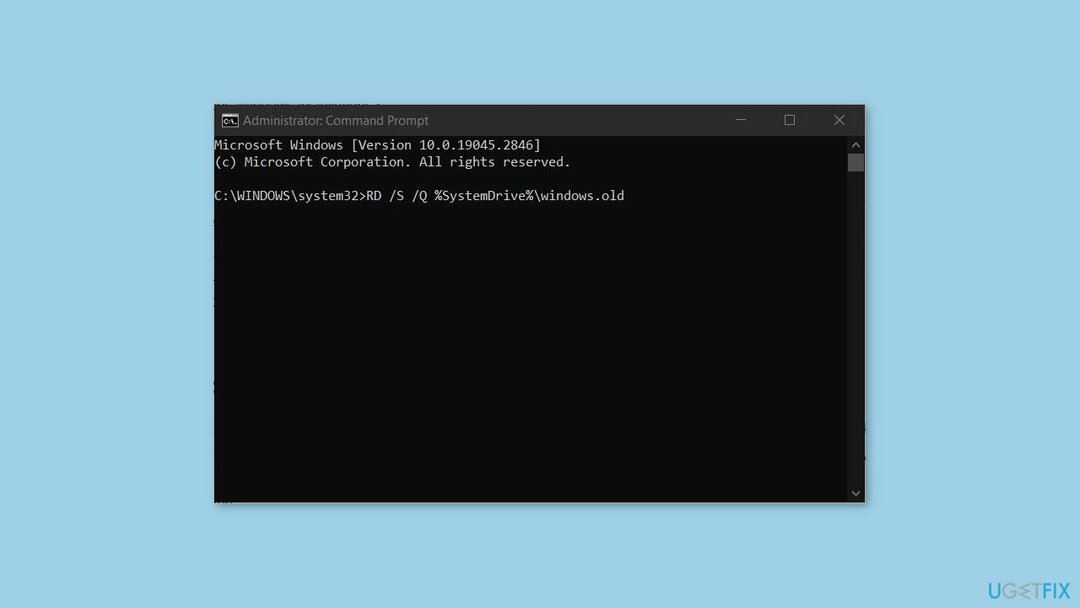
- presione el Ingresar clave en el teclado de su computadora.
- Espere a que se complete el comando. Por lo general, tarda unos minutos en completarse.
- No cierre la ventana del símbolo del sistema hasta que llegue al siguiente mensaje.
Optimiza tu sistema y haz que funcione de manera más eficiente
¡Optimice su sistema ahora! Si no desea inspeccionar su computadora manualmente y tiene problemas para encontrar problemas que la están ralentizando, puede usar el software de optimización que se detalla a continuación. Todas estas soluciones han sido probadas por el equipo de ugetfix.com para asegurarse de que ayuden a mejorar el sistema. Para optimizar su computadora con un solo clic, seleccione una de estas herramientas:
Oferta
¡hazlo ahora!
Descargaroptimizador de computadoraFelicidad
Garantizar
¡hazlo ahora!
Descargaroptimizador de computadoraFelicidad
Garantizar
Si no está satisfecho con Restoro y cree que no mejoró su computadora, ¡no dude en contactarnos! Por favor, danos todos los detalles relacionados con tu problema.
Este proceso de reparación patentado utiliza una base de datos de 25 millones de componentes que pueden reemplazar cualquier archivo dañado o perdido en la computadora del usuario.
Para reparar el sistema dañado, debe comprar la versión con licencia de Restaurante herramienta de eliminación de malware.Para reparar el sistema dañado, debe comprar la versión con licencia de Lavadora Mac X9 herramienta de eliminación de malware.
Acceso privado a Internet es una VPN que puede evitar que su proveedor de servicios de Internet, el gobierno, y terceros rastrean su información en línea y le permiten permanecer completamente anónimo. El software proporciona servidores dedicados para la descarga de torrents y la transmisión, lo que garantiza un rendimiento óptimo y no lo ralentiza. También puede omitir las restricciones geográficas y ver servicios como Netflix, BBC, Disney+ y otros servicios de transmisión populares sin limitaciones, independientemente de dónde se encuentre.
Los ataques de malware, en particular el ransomware, son, con mucho, el mayor peligro para sus imágenes, videos, trabajos o archivos escolares. Dado que los ciberdelincuentes utilizan un algoritmo de cifrado robusto para bloquear los datos, ya no se puede utilizar hasta que se pague un rescate en bitcoins. En lugar de pagar a los piratas informáticos, primero debe intentar usar alternativas recuperación métodos que podrían ayudarlo a recuperar al menos una parte de los datos perdidos. De lo contrario, también podría perder su dinero, junto con los archivos. Una de las mejores herramientas que podría restaurar al menos algunos de los archivos cifrados: Recuperación de datos profesional.